2021.11.22
業務用iOS端末で任意の標準アプリを全て削除する方法
業務用のiOS端末を構成していると、iOS標準のアプリを消したくなることがあります。例えばヘルスケアや探すといったアプリ。業務には普通使いません。不要なものはなるべく従業員に触らせたくないというのは管理側からすれば自然な発想です。
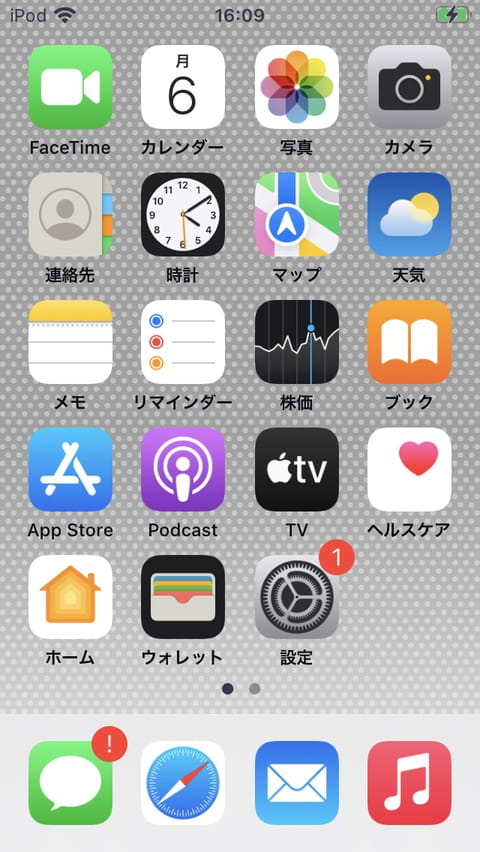
(iPod touchの工場出荷時状態のホーム画面。業務で不要なアプリは結構ある)
大半の標準アプリは下図のようにアプリアイコンを長押しして、削除することができます。
![]()
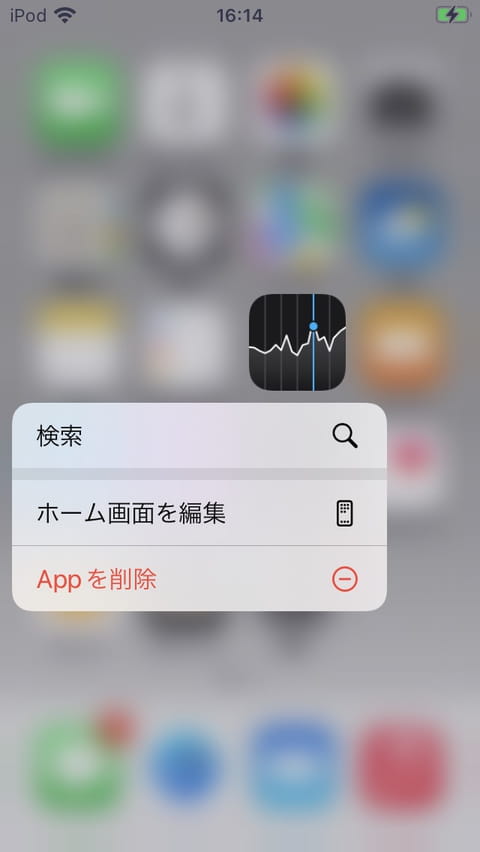
ただ、よく知られている通り全ての標準アプリを完全に消せるわけではありません。下図のアプリは、HOME画面で一時的に非表示にできてもAppライブラリから容易に復元できるので完全削除できないものです。
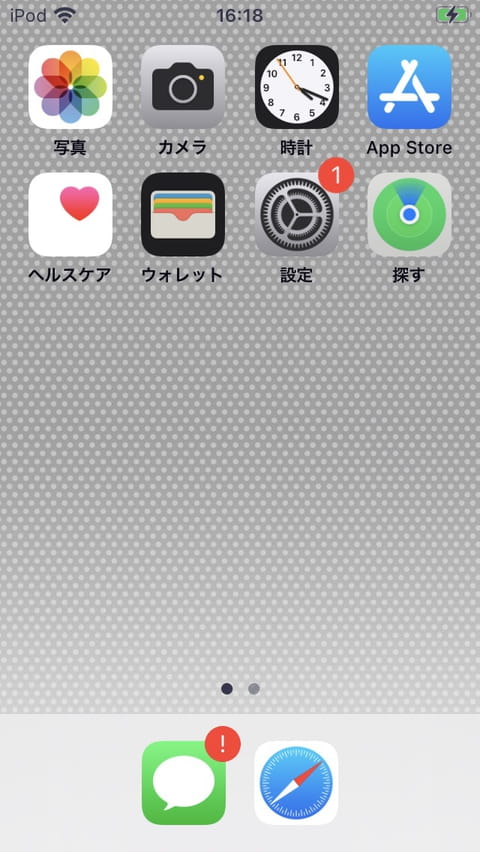
またこの方法は、一つ一つ削除するという面倒な手動操作が必要になります。一度に複数の端末で例外なく標準アプリを削除したい業務端末には向いていない方法です。
ということで本稿では、業務用iOS端末に適した、任意の標準アプリを(ほぼ)もれなく削除する方法を紹介します。
概要
iOS標準アプリを全て削除するには、構成プロファイルで指定できる「アプリの使用の不許可」設定を使用します。
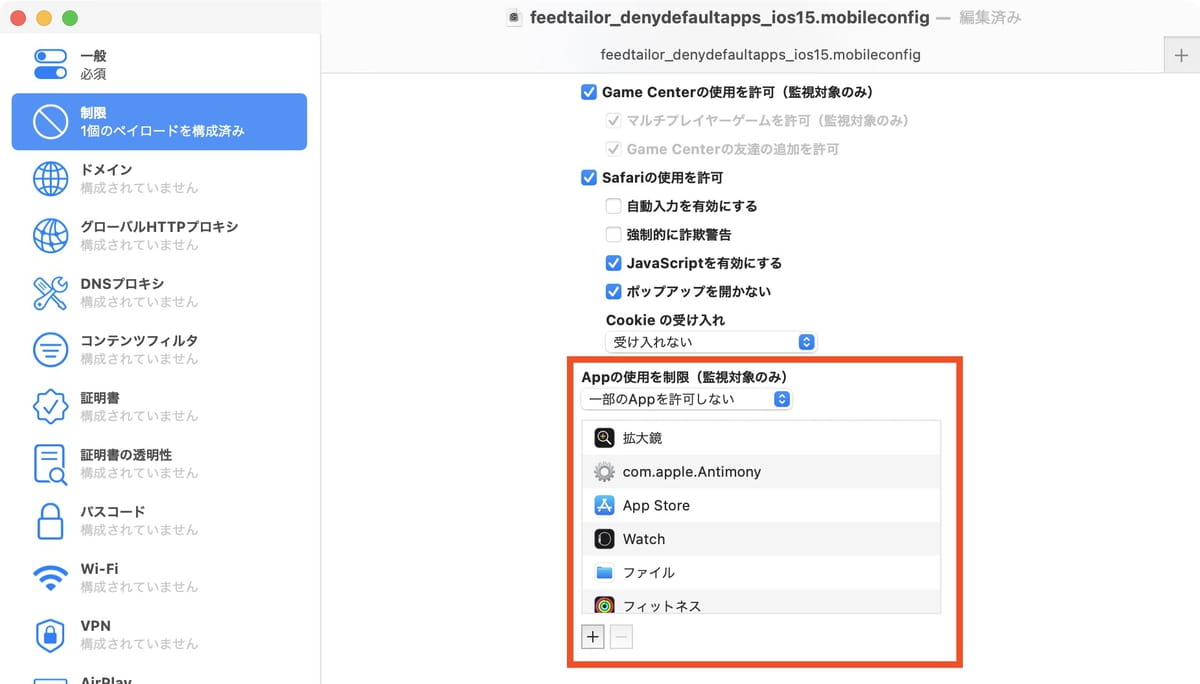
ここは任意のアプリを使用禁止や使用許可を指定する項目で、ここに消したい標準アプリを使用禁止アプリとして列挙します。エディタを保存し生成した構成プロファイルを端末にインストールすれば、指定した標準アプリを削除できます。(構成プロファイルの作成方法はこちら、インストールについてはこちらとこちらを参照)
インストールした様子が以下です。一瞬で根こそぎ消えているのが分かります。
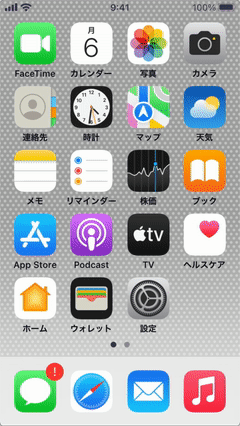
(Safariと設定アプリを残して標準アプリを全削除する設定を流し込んだ)
以上が全体の流れと実際の動きです。続いて、詳細な作り方や制限事項を詳しく見てみましょう。
iOS標準アプリを削除する構成プロファイルの作り方
まず、Apple Configurator2 で構成プロファイルエディタを起動します。iOS標準アプリ削除用と分かるよう構成プロファイルの一般情報を指定しておきます。(Apple Configurator2についてはこちらを参照)
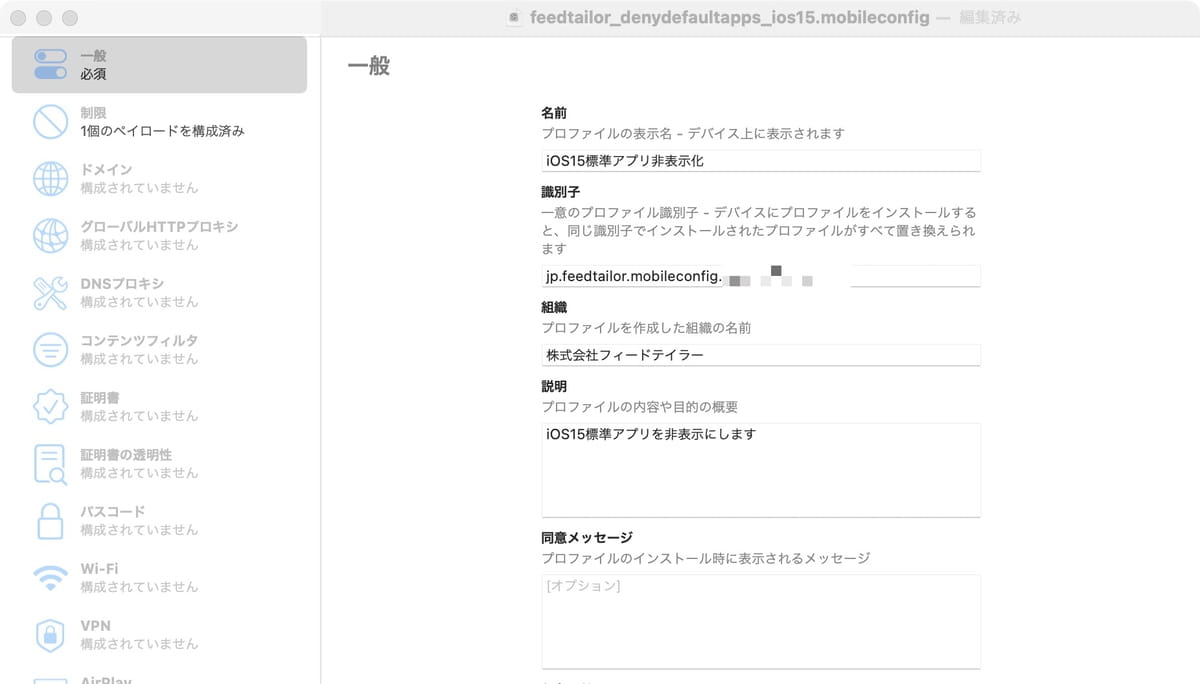
(構成プロファイルは用途ごとに分けて作成するのが望ましい)
次に「制限」カテゴリをクリックして「App」タブをクリックし、タブ内にある「Appの使用を制限」のリストボックスを「一部のAppを許可しない」に変更します。
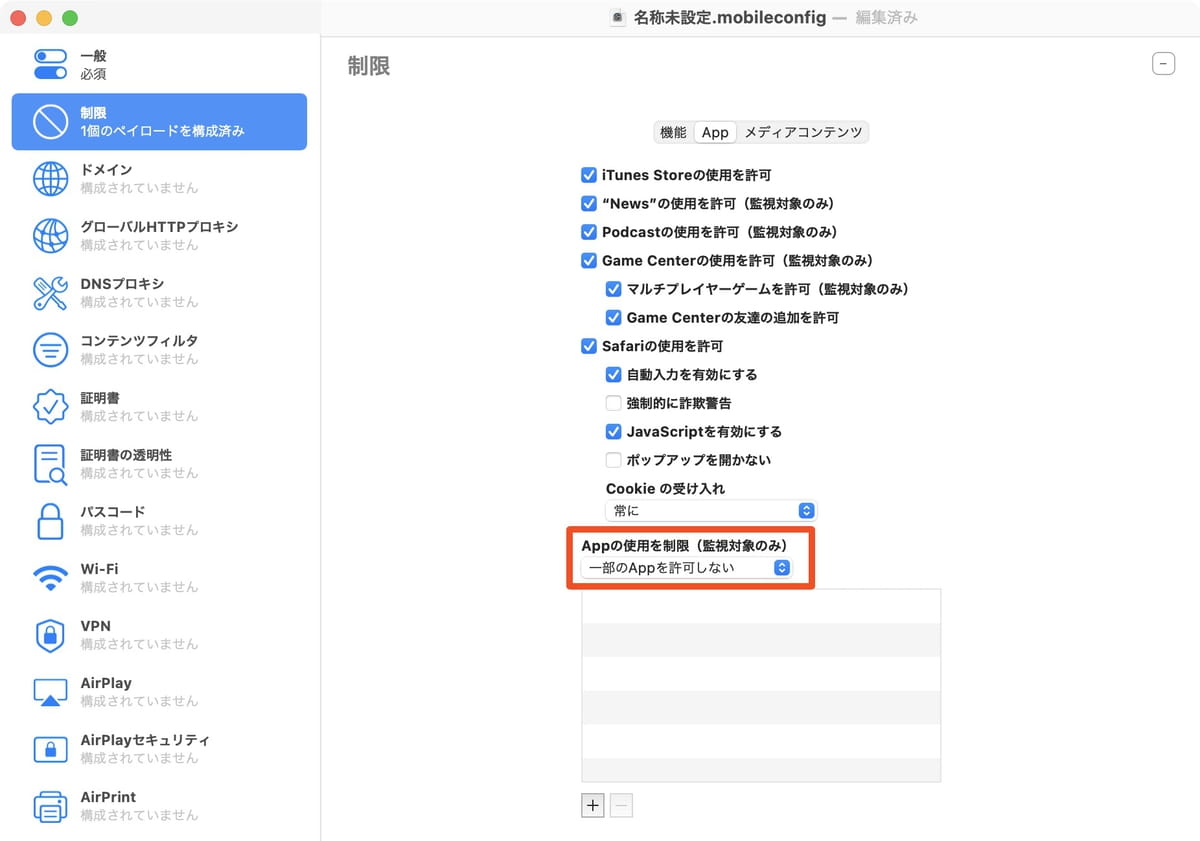
リストの下にある「+」ボタンをクリックするとダイアログが現れますので、検索ボックスにアプリ名か、アプリを表すID(バンドルID)を入力します。
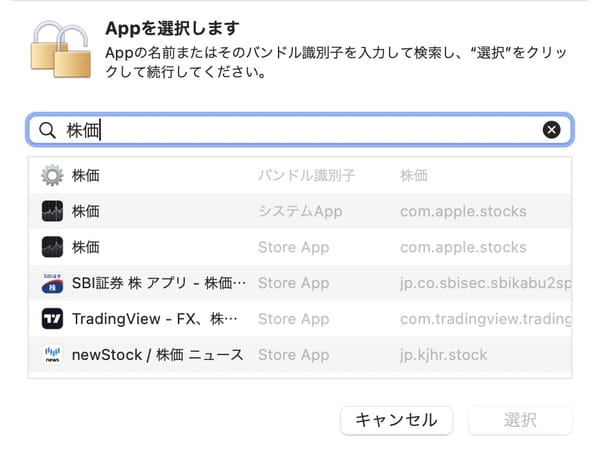
上記は株価アプリを指定しようと検索している例です。アプリ名やバンドルIDで検索可能。出てきた候補から削除したい標準アプリを選んでから「選択」ボタンをクリックします。
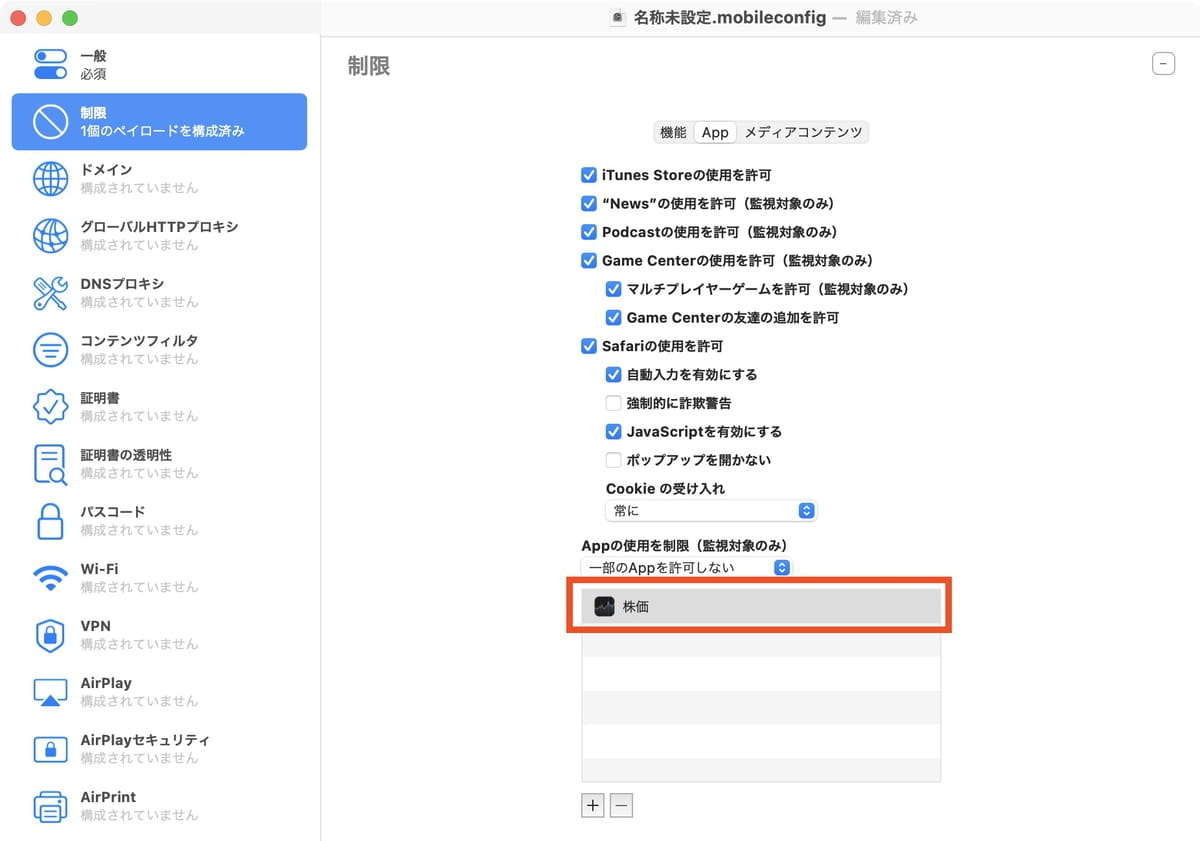
リストに並びました。
同じ手順で他の削除したい標準アプリを追加していきます。制限数はありません。必要なだけ登録できたら、保存して構成プロファイルのファイル(拡張子 .mobileconfig)を生成します。
インストールの前提条件
構成プロファイルを作る時、「監視対象のみ」と書かれていたことに気づいたでしょうか。
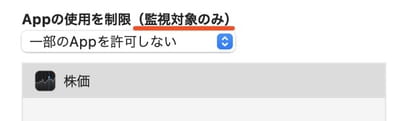
そう、「Appの使用の制限」設定が機能するのは監視モード(Supervised Mode)の端末に限られているのですね。よって、iOS標準アプリを削除する場合、以下いずれかの端末でなければなりません。
- Apple Configurator2 で監視モード化した端末
- DEP端末として購入(またはDEP化)したMDMチェックイン済み端末
個人用の端末はもちろんのこと、MDMチェックイン済みだけど監視モードにはなっていない端末は、上記で作成した構成プロファイルをインストールはできますが、標準アプリは期待通りに消えてくれないので注意して下さい。(監視モードについてはこちら、監視モード化する方法はこちらを参照)
絶対に消せないiOS標準アプリ
実は絶対に消すことができない標準アプリがあります。
- 電話
- 設定
こちらの2つですね。当然と言えば当然でしょう。iPhoneですから「電話」を消したらアイデンティティの喪失です(笑) さすがにそれはできません。設定アプリは言わずもがなですね。全ての設定を一切何も変更できない端末なんて使い物になりませんので消せません。
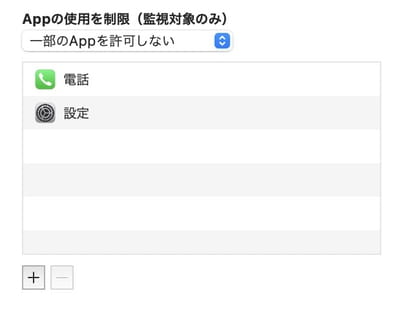
(使用禁止アプリに電話を指定することもできるが….)
上図の通り禁止対象として指定することはできますが、それらを含む構成プロファイルは端末へのインストールに失敗し、他に指定したアプリも消えてくれません。くれぐれも電話と設定アプリは含めないように注意して下さい。
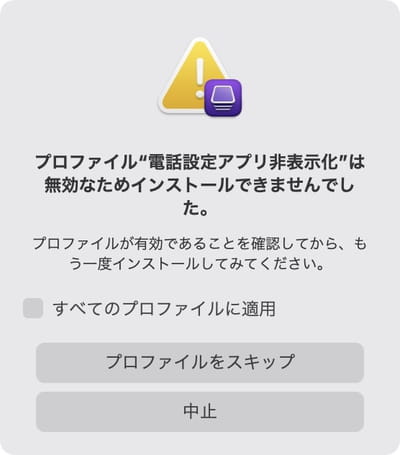
(インストールに失敗する。電話アプリ・設定アプリ以外に指定していたものも消えない)
iOS標準アプリの一覧について
構成プロファイルを作成していると、iOS標準アプリを全部列挙することに結構難儀します。
工場出荷時状態の端末が手元にあればすぐ分かりますが、工場出荷時状態の端末はそうそう簡単に用意できるものではありません。またiOSのアップデートで標準アプリは増えたり減ったりもしますので、それを調べるのも面倒です。
そこで役立つのが、GitHubに公開されているiOS標準アプリ一覧リポジトリ。
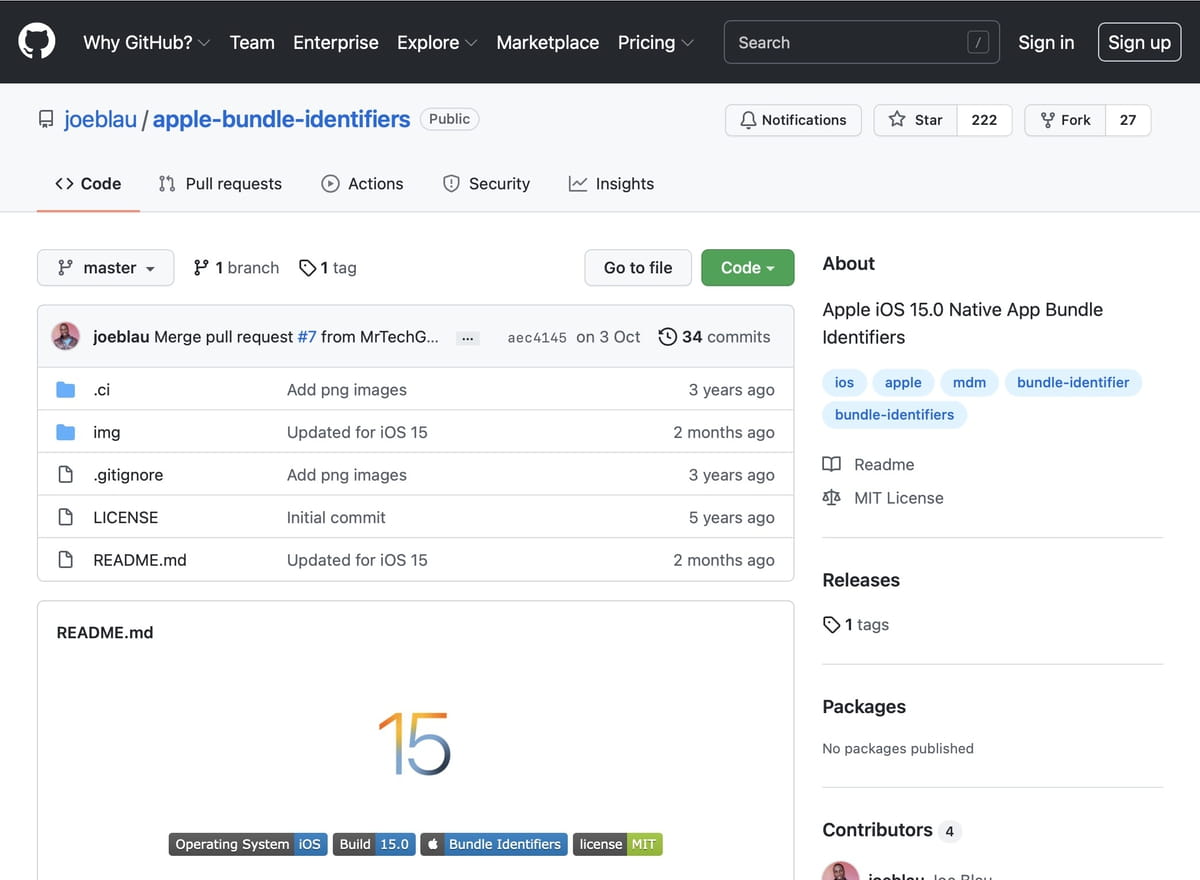
毎年新しいiOSが登場する度に更新してくれていますので、ここを参考に一覧を作っていくことをお勧めします。
ということで、iOS標準アプリを(ほぼ)全て削除する方法を紹介しました。


